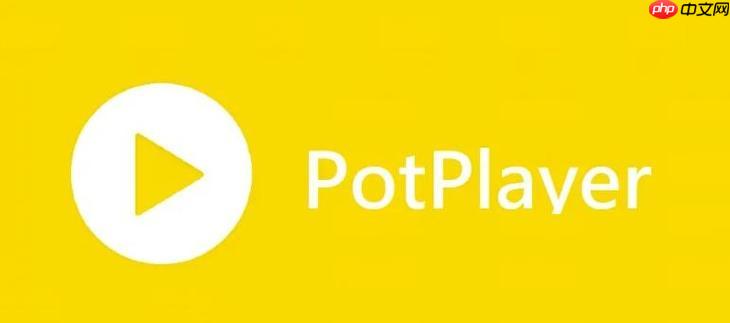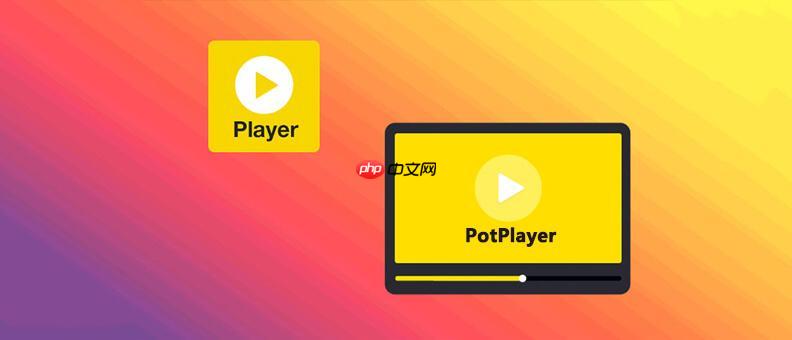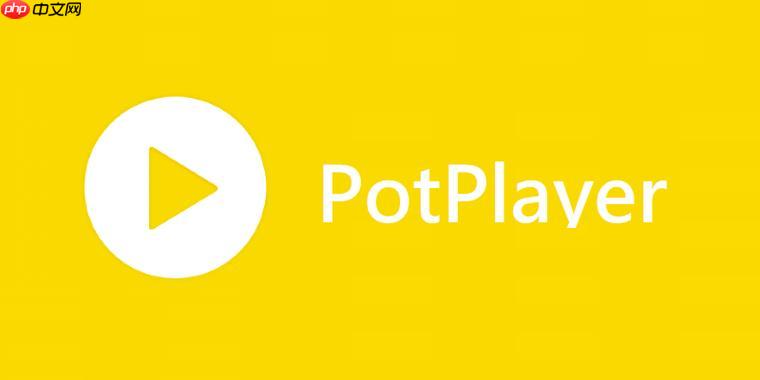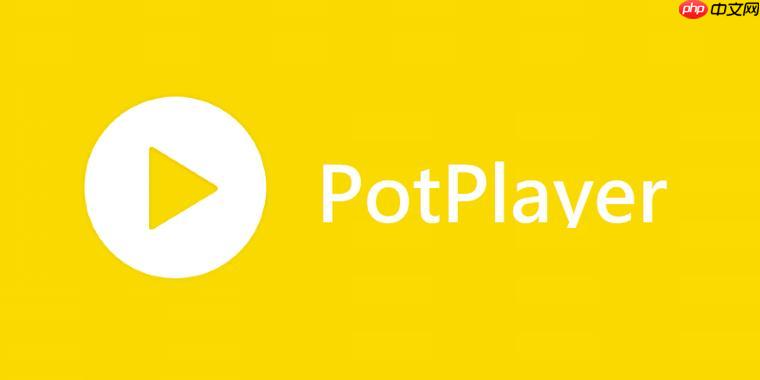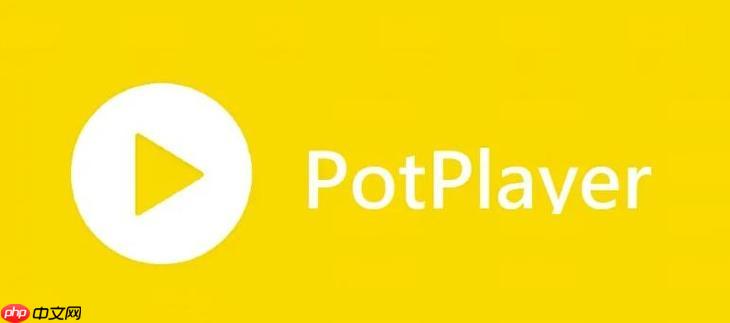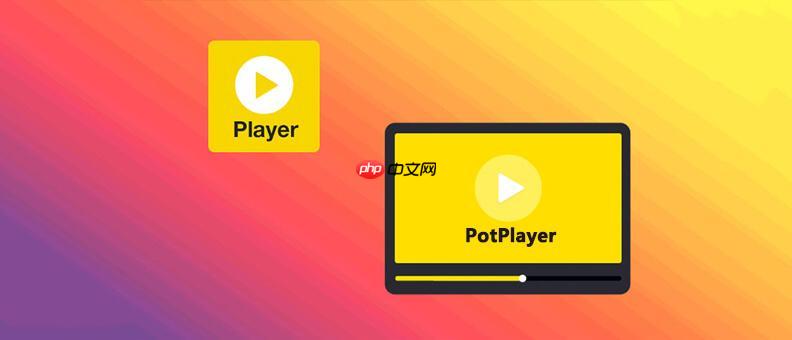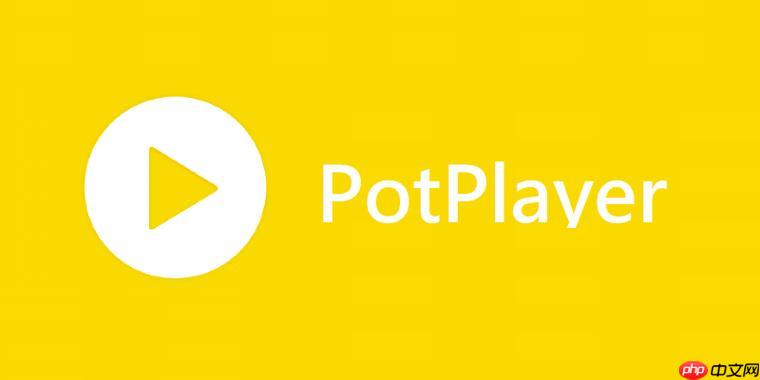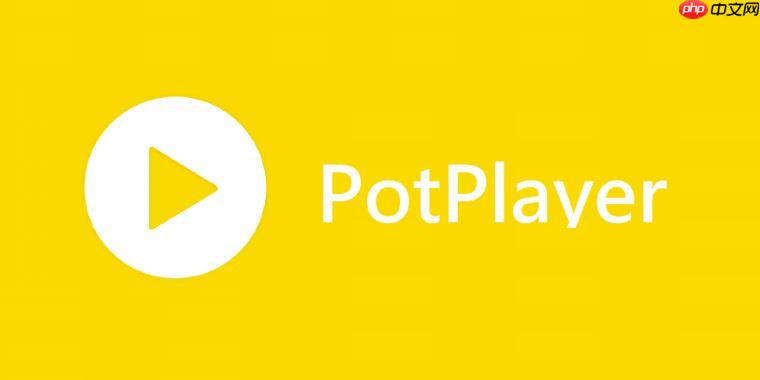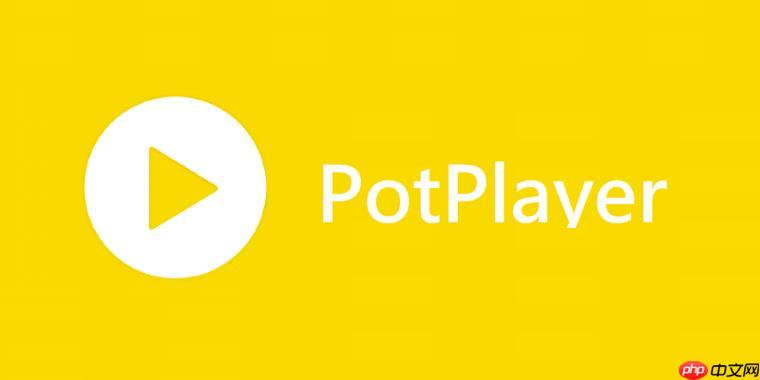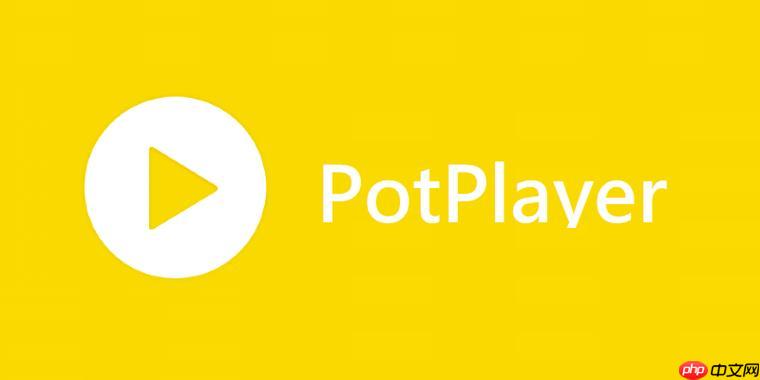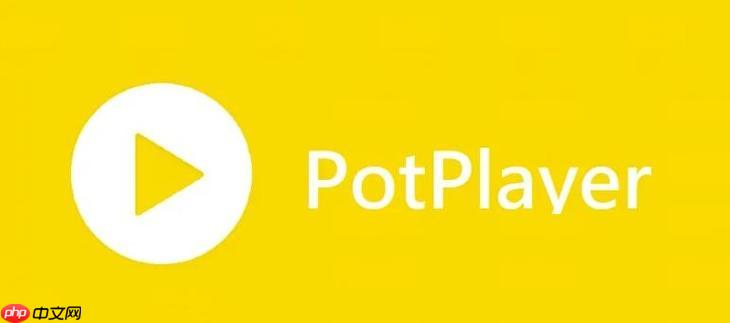PotPlayer播放器如何播放ISO文件 PotPlayer虚拟光驱加载指南
potplayer播放iso文件无需虚拟光驱,可直接打开蓝光或dvd结构完整的iso文件。操作步骤为:打开po
potplayer播放iso文件无需虚拟光驱,可直接打开蓝光或dvd结构完整的iso文件。操作步骤为:打开potplayer,通过“文件”>“打开文件”选择iso文件或拖拽至界面,播放器会自动识别并播放。若需虚拟光驱加载,可用poweriso、daemon tools等工具加载iso文件,再通过potplayer的“打开光盘”功能选择对应盘符播放。常见问题包括文件损坏导致无画面、配置低引起卡顿、蓝光菜单支持有限等,可分别通过检查文件完整性、更新potplayer或安装k-lite codec pack、改用专业播放器解决。此外可在potplayer的偏好设置中调整iso/bd相关选项以优化播放体验。
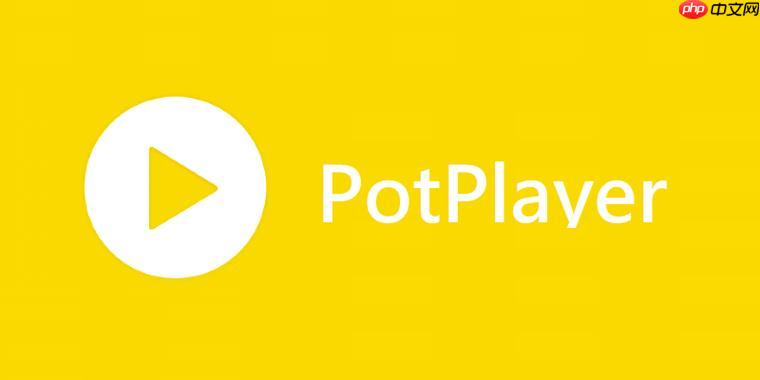
PotPlayer 播放 ISO 文件其实非常简单,不需要额外安装虚拟光驱软件,因为它本身就支持直接读取 ISO 文件的内容。很多人误以为必须先加载虚拟光驱才能播放,其实 PotPlayer 可以直接打开 ISO 格式并播放其中的视频内容,尤其是蓝光 ISO 文件。
不过,如果你确实有需要使用虚拟光驱来加载 ISO 文件,PotPlayer 也支持通过调用外部虚拟光驱工具来实现。下面具体说说几种常见情况和操作方法。
直接用 PotPlayer 打开 ISO 文件
PotPlayer 内置了对 ISO 文件的支持,特别是对于蓝光或 DVD 结构完整的 ISO 文件,可以直接拖入播放器进行播放。
- 操作方法:
- 打开 PotPlayer
- 点击“文件” > “打开文件”(或直接拖拽 ISO 文件到播放器界面)
- 找到你的 ISO 文件并打开
- PotPlayer 会自动识别其中的视频轨道并开始播放
有些 ISO 文件可能包含多个音轨或章节,这时你可以通过右键菜单中的“音轨”或“章节”选项切换内容。
这种方式最方便,无需额外安装任何软件,适合大多数用户。
使用虚拟光驱加载 ISO 文件
如果你的 ISO 文件无法被 PotPlayer 直接识别,或者你希望像插入光盘一样操作,可以使用虚拟光驱加载 ISO,然后通过 PotPlayer 播放。
常见虚拟光驱工具包括:
- PowerISO
- Daemon Tools
- Virtual CloneDrive
操作步骤如下:
- 安装并打开虚拟光驱软件
- 选择一个虚拟光驱驱动器,加载你的 ISO 文件
- 打开 PotPlayer,点击“文件” > “打开光盘”
- 在弹出窗口中选择你加载的虚拟光驱盘符
- PotPlayer 会读取光盘内容并开始播放
注意:有些虚拟光驱软件在安装时会附带广告软件,建议选择可信来源下载,并在安装过程中取消勾选不必要的附加组件。
常见问题和注意事项
有些用户在播放 ISO 文件时可能会遇到以下问题:
- 没有画面或声音:可能是 ISO 文件损坏或结构不完整,建议重新下载或检查文件完整性。
- 播放器卡顿或无法加载:可能是电脑配置较低,或 PotPlayer 编解码器不足,可以尝试更新 PotPlayer 或安装 K-Lite Codec Pack。
- 无法识别章节或菜单:PotPlayer 对蓝光菜单支持有限,如果需要完整菜单功能,建议使用专业蓝光播放器如 PowerDVD。
另外,PotPlayer 的设置中可以调整“打开 ISO 文件时”的默认行为:
- 打开 PotPlayer,点击“选项” > “偏好设置”
- 进入“播放” > “ISO/BD”
- 可以设置是否自动播放主标题、是否启用蓝光菜单等
总的来说,PotPlayer 播放 ISO 文件并不复杂,大多数情况下直接打开就能用。如果确实需要虚拟光驱,配合常见工具也能轻松实现。关键是根据 ISO 文件类型和个人需求选择合适的方式。
基本上就这些。
菜鸟下载发布此文仅为传递信息,不代表菜鸟下载认同其观点或证实其描述。
相关文章
更多>>热门游戏
更多>>热点资讯
更多>>热门排行
更多>>- 苗疆传说手游排行榜-苗疆传说手游下载-苗疆传说游戏版本大全
- 次元剑姬手游2023排行榜前十名下载_好玩的次元剑姬手游大全
- 零之国度系列版本排行-零之国度系列游戏有哪些版本-零之国度系列游戏破解版
- 多多西游ios手游排行榜-多多西游手游大全-有什么类似多多西游的手游
- 2023感染之地手游排行榜-感染之地手游2023排行榜前十名下载
- 毒王传奇题材手游排行榜下载-有哪些好玩的毒王传奇题材手机游戏推荐
- 万古问情游戏排行-万古问情所有版本-万古问情游戏合集
- 疯狂小镇游戏版本排行榜-疯狂小镇游戏合集-2023疯狂小镇游戏版本推荐
- 类似梦幻古龙的游戏排行榜_有哪些类似梦幻古龙的游戏
- 2023骰子勇者手游排行榜-骰子勇者手游2023排行榜前十名下载
- 修仙掌门最新排行榜-修仙掌门手游免费版下载-修仙掌门免费破解版下载
- 奕剑凌天手游排行-奕剑凌天免费版/单机版/破解版-奕剑凌天版本大全